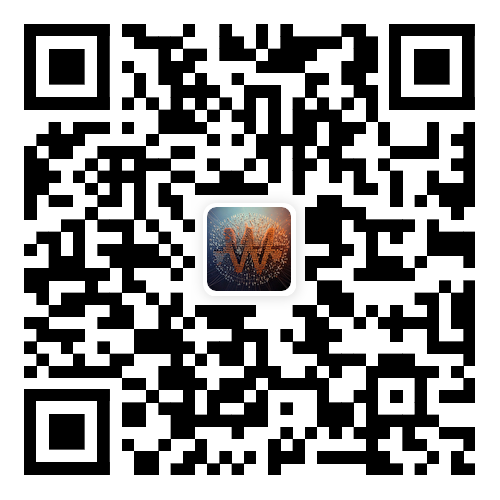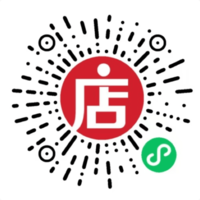7天撸完ktv点歌系统
用Express教你写KTV点歌系统,包括前台内容和后台管理系统,整合Express框架和Mongodb数据库服务器开发;教你用Vue.JS,ElementUI和iViewUI写出超漂亮的页面,随心点歌随心听
思维导图
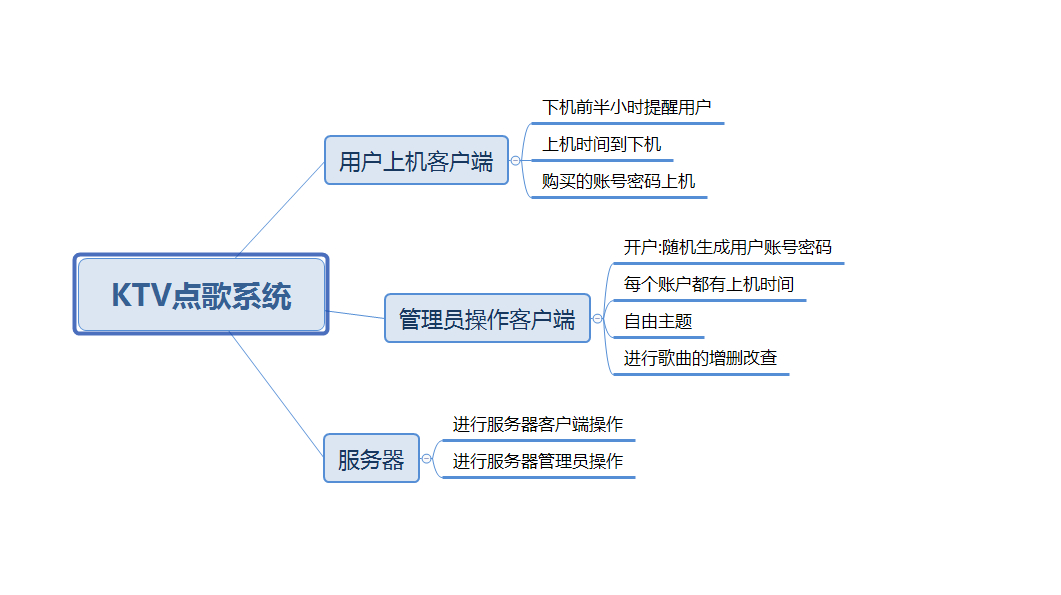
技术栈
后端: Express + Mongodb + jsonwebtoken等等
前端: Vue.JS + ElementUI + iViewUI + Axios等等
功能介绍
本项目分前台开发,后台开发和服务器开发
- 用户听歌需要登录(路由守卫)
- 用户需要到管理员申请账号和密码
- 用户登录听歌(风格点歌,语种点歌,明星点歌,热门歌曲等等...)
- 剩余时长30分钟提醒,到时间自动下机
- 管理员对歌曲的增删改查
- 管理员给用户开户,可以选择上机的时间
- 管理员查看订单,删除订单,搜索订单
- 管理员收藏歌曲,推荐到ktv推荐歌曲
- 等等...2
3
4
5
6
7
8
9
项目设计结构
-- 服务器基本架构
ktv-select_music-system
├── README.md
├── index.js -- 后台文件入口
├── test.http -- 测试文件
├── api -- 路由文件
│ ├── admin.js -- 配置管理员的操作
| ├── music.js -- 配置歌曲信息
| ├── user.js -- 配置用户的相关操作
| └── safecode.js -- 配置安全码
├── config -- 配置
| ├── Date.js -- 配置日期格式化插件
| ├── delNoUse.js -- 封装闲置删除闲置资源方法
| ├── http.js -- 配置跨域
| ├── isBadAccount.js -- 封装账户是否合法
| ├── newaccount.js -- 封装随机开户方法
| ├── passport.js -- 验证token是否合法
| ├── uploadImg.js -- 封装上传图片方法
| └── uploadMusic.js -- 封装上传歌曲方法
├── ktv-admin --后台管理系统界面
├── ktv-client --前台用户点歌项目界面
├── dbModel
| └── ** -- Mongodb数据库的一些模型
├── mongodb
| └── mongodb.js -- 配置Mongodb,链接数据库
├── secret
| ├── mongodbURI.js -- Mongodb地址
| └── jwtkey.js -- token的私钥
├── static -- 资源存放处
| ├── music -- 歌曲上传目标文件夹
| ├── poster -- 歌曲海报上传目标文件夹
└── └── view -- 配置404文件2
3
4
5
6
7
8
9
10
11
12
13
14
15
16
17
18
19
20
21
22
23
24
25
26
27
28
29
30
31
32
-- 后台管理系统架构
ktv-admin
├── README.md
├── public
| ├── index.html -- vue挂载页面
| └── ** -- 你可以在这里链接少量静态资源
├── src -- 开发文件夹
| ├── App.vue -- Vue挂载根页面
| ├── main.js -- Vue程序入口文件,挂载各种组件
| ├── router.js -- Vue路由配置文件
| ├── store.js -- Vuex的状态管理文件
| ├── assets -- 静态资源文件夹
| ├── components --公共组件
| | └── nav.vue -- 后台导航栏
| ├── plugins --插件
| | ├── axios.js -- 配置跨域,拦截器等等
| | ├── Date.js -- 格式化日期
| | └── Date.js -- 加载动画Loading
| ├── stores -- 状态管理文件夹
| | └── adminStore.js -- 管理员状态
| ├── views -- 页面文件夹
| | ├── 404.vue -- 404页面
| | ├── adminlikes.vue -- 管理员处理ktv收藏歌曲
| | ├── allorders.vue -- 订单管理
| | ├── Home.vue -- 后台根页面
| | ├── Index.vue -- 后台首页
| | ├── managemusic.vue -- 音乐管理
| | ├── user_service.vue -- 给用户开户
| | └── login.vue -- 后台登录
└── babel.config.js -- babel配置2
3
4
5
6
7
8
9
10
11
12
13
14
15
16
17
18
19
20
21
22
23
24
25
26
27
28
29
30
-- 前台用户听歌架构
ktv-client
├── README.md
├── public
| ├── index.html -- vue挂载页面
| └── ** -- 你可以在这里链接少量静态资源
├── src -- 开发文件夹
| ├── App.vue -- Vue挂载根页面
| ├── main.js -- Vue程序入口文件,挂载各种组件
| ├── router.js -- Vue路由配置文件
| ├── store.js -- Vuex的状态管理文件
| ├── assets -- 静态资源文件夹
| ├── components --公共组件
| | ├── bottomNav.vue -- 底部音乐控制区域
| | └── topNav.vue -- 顶部信息区域
| ├── config --配置
| | ├── addSong.js --封装选取歌曲方法
| | ├── isBadAccount.js --验证账户合法性
| | ├── isLogin.js --是否登录
| | ├── nextSong.js --封装下一首歌曲方法
| | └── prevSong.js --封装上一首歌曲方法
| ├── plugins --插件
| | ├── axios.js -- 配置跨域,拦截器等等
| | └── wsmLoading.js -- 加载动画Loading
| ├── stores -- 状态管理文件夹
| | └── song.js -- 存储歌曲信息
| ├── views -- 页面文件夹
| | ├── 404.vue -- 404页面
| | ├── abc.vue -- 拼音点歌
| | ├── artist.vue -- 明星点歌
| | ├── Home.vue -- 后台根页面
| | ├── Index.vue -- 后台首页
| | ├── hot.vue -- 热播歌曲
| | ├── ktvlikes.vue -- ktv推荐歌曲
| | ├── selected.vue -- 已选歌曲
| | ├── style.vue -- 风格点歌
| | └── language.vue -- 语种点歌
├── babel.config.js -- babel配置
└── vue.config.js -- vue配置2
3
4
5
6
7
8
9
10
11
12
13
14
15
16
17
18
19
20
21
22
23
24
25
26
27
28
29
30
31
32
33
34
35
36
37
38
39
40
项目启动介绍
首先
首先不要改变服务器端口,否则报错.
你需要在装有Node和Vue的环境中测试,如果其中一个没有请先下载(Node下载,Vue下载).如果没有
Mongodb数据库,请自行下载,对于环境就不多讲了.首先在最外层文件夹下载依赖:npm install 下载后端依赖,
接着进入ktv-client, npm install 下载用户前端依赖.
接着进入ktv-admin, npm install 下载管理员前端依赖.
以上工作完成后,使用命令
npm run server 或者 node index命令启动Node服务器,启动成功会显示:Server is running on port [8633].
Mongodb is Connected.Please have a great coding.
进入ktv-client,打开命令板,使用命令
npm run client启动前台用户项目,启动成功后用浏览器访问http://localhost:xxxx进入ktv-admin,打开命令板,使用命令
npm run admin启动后台管理系统项目,启动成功后用浏览器访问http://localhost:xxxx本例中将Mongodb部署在本地电脑上,如果你仔细阅读了这篇文档,启动项目应该是很容易的。如果你把Mongodb部署在其他地方,请自行修改
secret/mongodbURI.js配置文件信息。项目启动成功,最好用 chrome 浏览器打开, 美化了滚动条
接着注册管理员账号
admin.js最下面有个注册接口
// 管理员注册
router.post("/account/register", (req, res) => {
const email = req.body.email;
Admin.findOne({email})
.then(hasOne => {
if(hasOne){
return req.status(422).json({status:"422", result:"邮箱被占用"});
}else{
const username = req.body.username;
const password = req.body.password;
const identity = req.body.identity ? req.body.identity : null;
const date = new Date().format("yyyy/MM/dd HH:mm:ss");
const newAdmin = new Admin({
email,
username,
password,
identity,
date
});
newAdmin.save()
.then(() => {
res.json({status:"200", result:"注册成功"})
}).catch(err => {
console.log(err);
res.status(500).json({status:"500", result:"未知错误,注册失败"})
})
}
})
})2
3
4
5
6
7
8
9
10
11
12
13
14
15
16
17
18
19
20
21
22
23
24
25
26
27
28
29
30
31
然后用postman注册或者其他工具
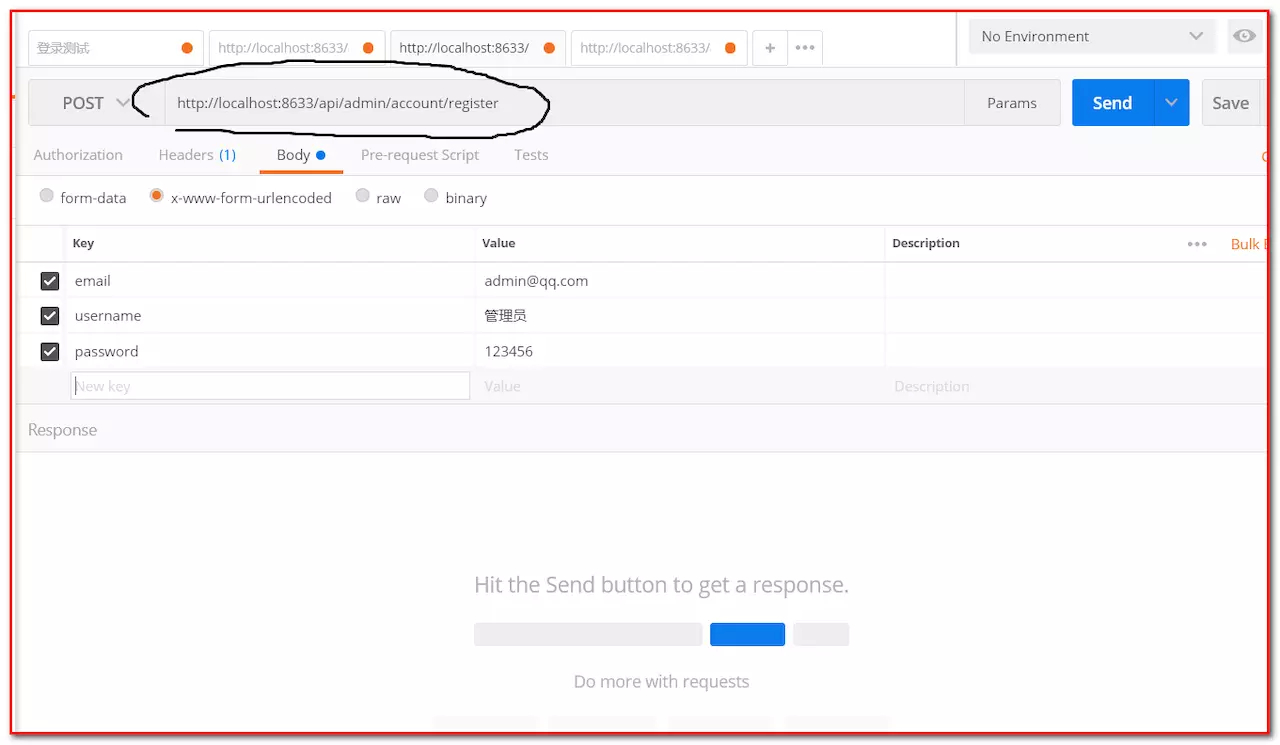
技术攻关
Date方法
由于js没有元素格式化日期的方法,就瞎掰一个(值得学习)
Date.js
/**
*
* @author: ihengshuai
* @version: 1.0.0
* @description: 格式化日期
* @Date: 2019/10/16 09:32
*
*/
Date.prototype.format = function(format) {
var o = {
"M+": this.getMonth() + 1, //月份
"d+": this.getDate(), //日
"H+": this.getHours(), //小时
"m+": this.getMinutes(), //分
"s+": this.getSeconds(), //秒
"q+": Math.floor((this.getMonth() + 3) / 3), //季度
"f+": this.getMilliseconds() //毫秒
};
if (/(y+)/.test(format))
format = format.replace(RegExp.$1, (this.getFullYear() + "").substr(4 - RegExp.$1.length));
for (var k in o)
if (new RegExp("(" + k + ")").test(format))
format = format.replace(RegExp.$1, (RegExp.$1.length == 1) ? (o[k]) : (("00" + o[k]).substr(("" + o[k]).length)));
return format;
}
export default Date.prototype.format
然后我们使用其格式日期
require(Date);
// const now = new Date().format("yyyy/MM/dd HH:mm:ss.S");
const now = new Date().format("yyyy/MM/dd HH:mm:ss");2
3
4
5
6
7
8
9
10
11
12
13
14
15
16
17
18
19
20
21
22
23
24
25
26
27
28
29
30
31
32
33
34
35
验证码(svg-captcha)
svg-captcha验证码的运用,防止暴力破解密码,加强安全性. 详细的文档地址:svg-captcha
使用验证码
// 后台生成验证码
router.get("/getCaptcha", (req, res) => {
var captcha = svgCaptcha.create({
// 翻转颜色
inverse: false,
// 字体大小
fontSize: 38,
// 噪声线条数
noise: 3,
// 宽度
width: 80,
// 高度
height: 32,
});
// 保存到session,忽略大小写
req.session = captcha.text.toLowerCase();
console.log(req.session); //0xtg 生成的验证码
//保存到cookie 方便前端调用验证
res.cookie('captcha', req.session);
res.setHeader('Content-Type', 'image/svg+xml');
res.send(String(captcha.data));
res.end();
})
// 前台获取验证码
--HTML
<img width="80" style="background:#EEE9E9;margin-left:30px;" ref="captcha" height="32" src="http://localhost:3001/api/user/getCaptcha" @click="refreshCaptcha">
--js
// 获取验证码cookie
getCookie(cname){
var name = cname + "=";
var ca = document.cookie.split(';');
for(var i=0; i<ca.length; i++){
var c = ca[i].trim();
if (c.indexOf(name)==0) return c.substring(name.length,c.length);
}
return "";
},
// 刷新验证码
refreshCaptcha(){
this.$refs.captcha.src = "http://localhost:3001/api/user/getCaptcha?d=" + Math.random();
},
最后用 填写的验证码进行对比2
3
4
5
6
7
8
9
10
11
12
13
14
15
16
17
18
19
20
21
22
23
24
25
26
27
28
29
30
31
32
33
34
35
36
37
38
39
40
41
42
43
44
45
46
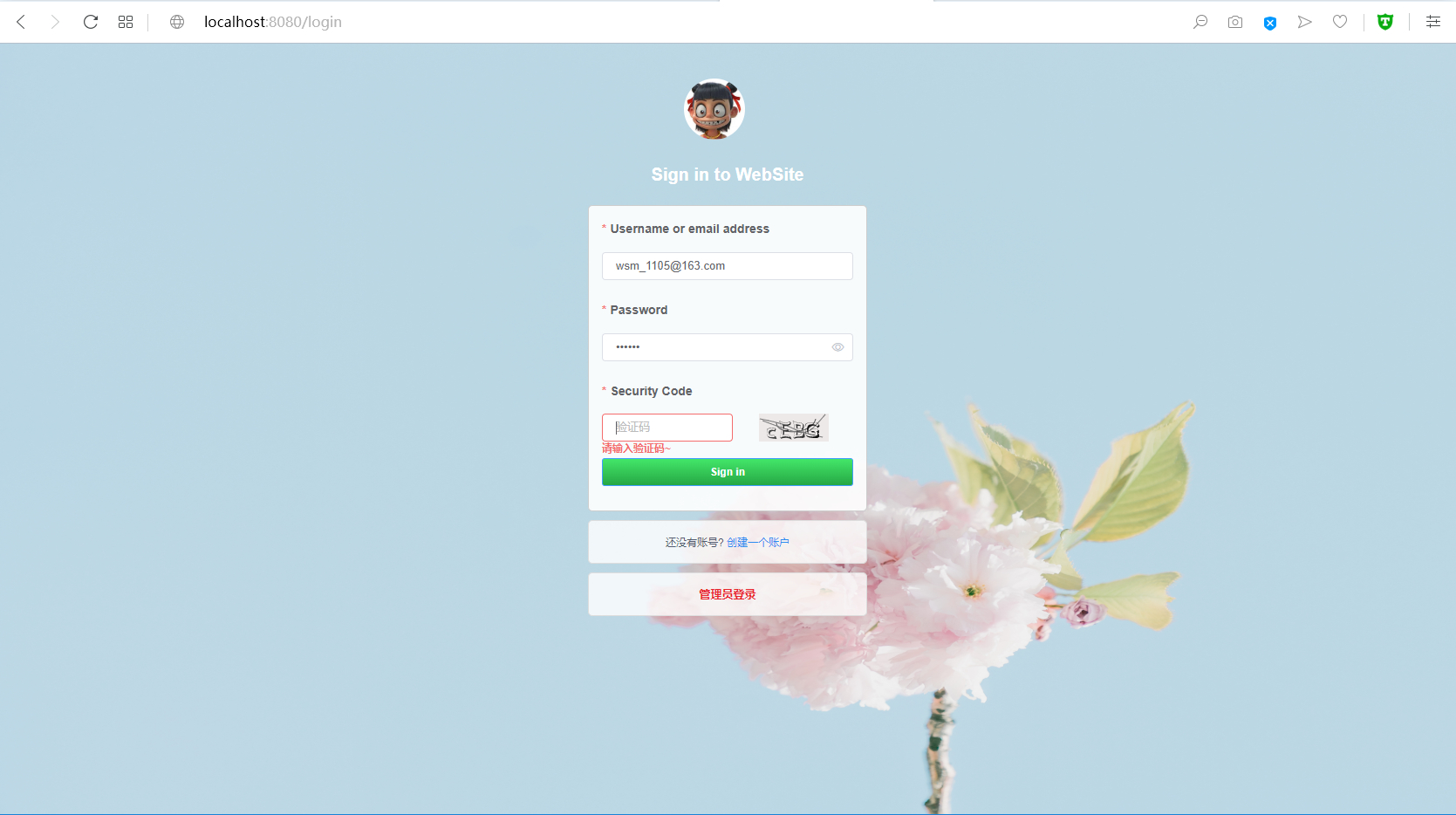
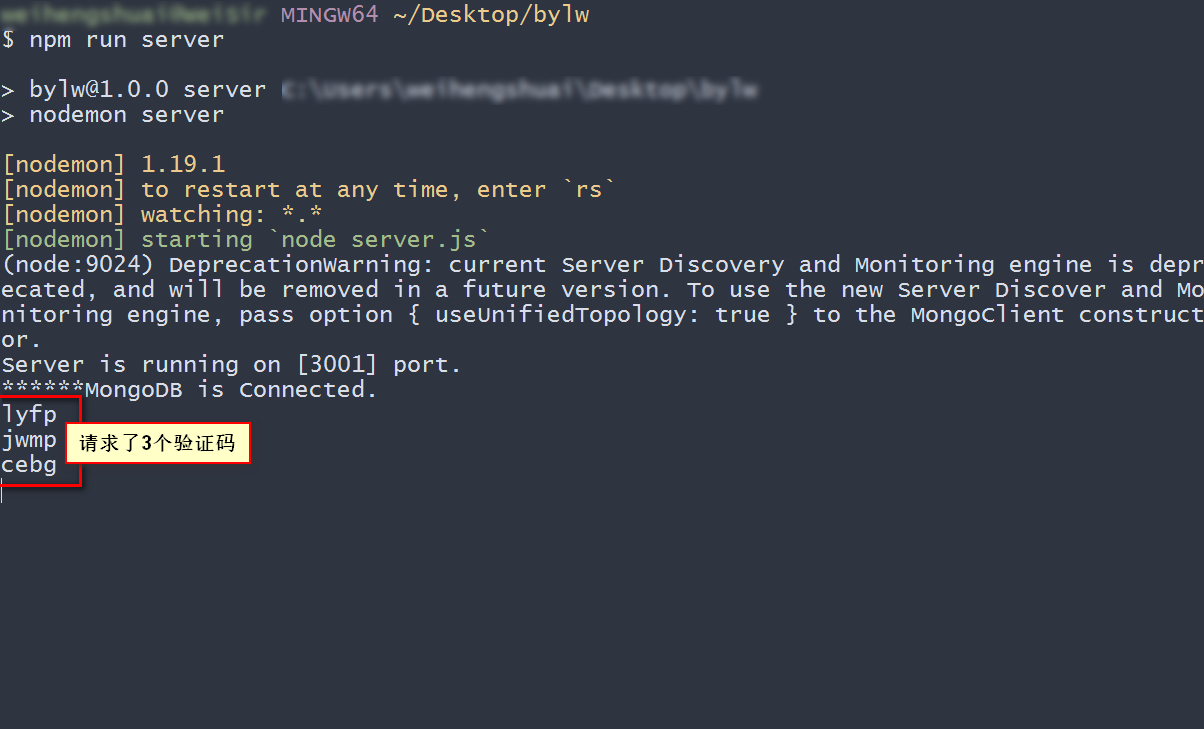
上传歌曲或图片
formidable来处理文件上传信息,用起来方便,很友好,如果你没有接触过文件操作,赶紧收藏起来
封装歌曲方法uploadMusic.js
/**
*
* @author: ihengshuai
* @version: 1.0.0
* @description: 封装上传音乐方法
* @Date: 2019/10/16 08:35
*
*/
const fs = require('fs');
const path = require('path');
const formidable = require('formidable'); // 文件处理库
const formatTime = require('silly-datetime'); // 格式化数据
module.exports = (req, res) => {
let form = new formidable.IncomingForm(); //创建上传表单
form.encoding = 'utf-8'; // 设置编码格式
form.uploadDir = path.join(__dirname, '../static/music'); // 设置上传目录(这个目录必须先创建好)
form.keepExtensions = true; // 保留文件后缀名
form.maxFieldsSize = 20 * 1024 *1024; // 设置文件大小
/* 格式化form数据 */
form.parse(req, (err, fields, files) => {
let file = files.file;
/* 获取异常 */
if(err) {
return res.status(500).json({'status': 500, result: '服务器内部错误'});
}
if(file.size > form.maxFieldsSize) {
fs.unlink(file.path);
return res.status(412).json({'status': 412, result: '音频不能超过20M'});
}
/* 存储后缀名 */
let extName = '';
switch (file.type) {
case 'audio/mp3':
extName = 'mp3';
break;
}
if(extName.length == 0) {
fs.unlink(file.path);
return res.status(412).json({'status': 412, result: '只支持mp3格式音频'});
}
/* 拼接新的文件名 */
let time = formatTime.format(new Date(), 'YYYYMMDDHHmmss');
let num = Math.floor(Math.random() * 8999 + 10000);
let songName = `${time}_${num}.${extName}`;
let newPath = form.uploadDir + '/' + songName;
/* 更改名字和路径 */
fs.rename(file.path, newPath, (err) => {
if(err) {
return res.status(500).json({'status': 500, result: '音频上传失败'});
} else {
return res.send({'status': 200, 'msg': '音频上传成功', result: {src: songName}});
}
})
})
};2
3
4
5
6
7
8
9
10
11
12
13
14
15
16
17
18
19
20
21
22
23
24
25
26
27
28
29
30
31
32
33
34
35
36
37
38
39
40
41
42
43
44
45
46
47
48
49
50
51
52
53
54
55
56
57
58
59
60
61
62
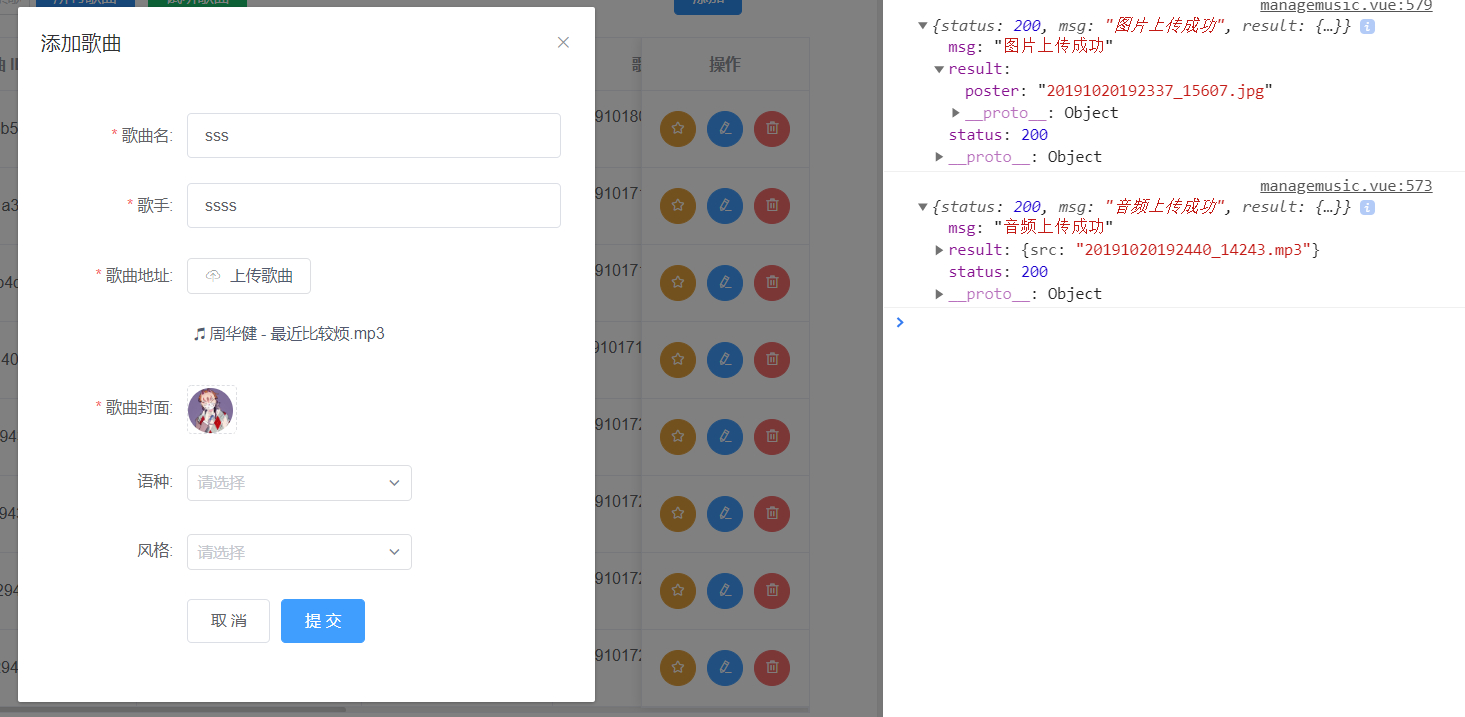
Vue、ElementUI分页使用
关于ElementUI分页详细请见:ElementUI的Pagination分页学习
上图
-- html
<el-pagination
v-if='paginations.total > 0'
:page-sizes="paginations.page_sizes"
:page-size="paginations.page_size"
:layout="paginations.layout"
:total="paginations.total"
:current-page.sync='paginations.page_index'
@current-change='handleCurrentChange'
@size-change='handleSizeChange'>
</el-pagination>
-- js
data(){
return{
allUsers:[], // 用来存储最终信息, 被显示的dom点调用
allTableData:[], // 用户承接分页设置的数据
paginations: { // 分页组件信息
page_index: 1, // 当前位于哪页
total: 0, // 总数
page_size: 5, // 1页显示多少条
page_sizes: [5, 10, 15, 20], //每页显示多少条
layout: "total, sizes, prev, pager, next, jumper" // 翻页属性
},
}
},
methods:{
// 获取当前页
handleCurrentChange(page) {
let sortnum = this.paginations.page_size * (page - 1);
let table = this.allTableData.filter((item, index) => {
return index >= sortnum;
});
// 设置默认分页数据
this.getAllUsers = table.filter((item, index) => {
return index < this.paginations.page_size;
});
this.getAllUsers = table.filter((item, index) => {
return index < this.paginations.page_size;
});
},
// 切换size
handleSizeChange(page_size) {
this.paginations.page_index = 1;
this.paginations.page_size = page_size;
this.getAllUsers = this.allTableData.filter((item, index) => {
return index < page_size;
});
},
// 总页数
setPaginations() {
this.paginations.total = this.allTableData.length;
this.paginations.page_index = 1;
this.paginations.page_size = 5;
// 设置默认分页数据
this.getAllUsers = this.allTableData.filter((item, index) => {
return index < this.paginations.page_size;
});
},
}2
3
4
5
6
7
8
9
10
11
12
13
14
15
16
17
18
19
20
21
22
23
24
25
26
27
28
29
30
31
32
33
34
35
36
37
38
39
40
41
42
43
44
45
46
47
48
49
50
51
52
53
54
55
56
57
58
59
60
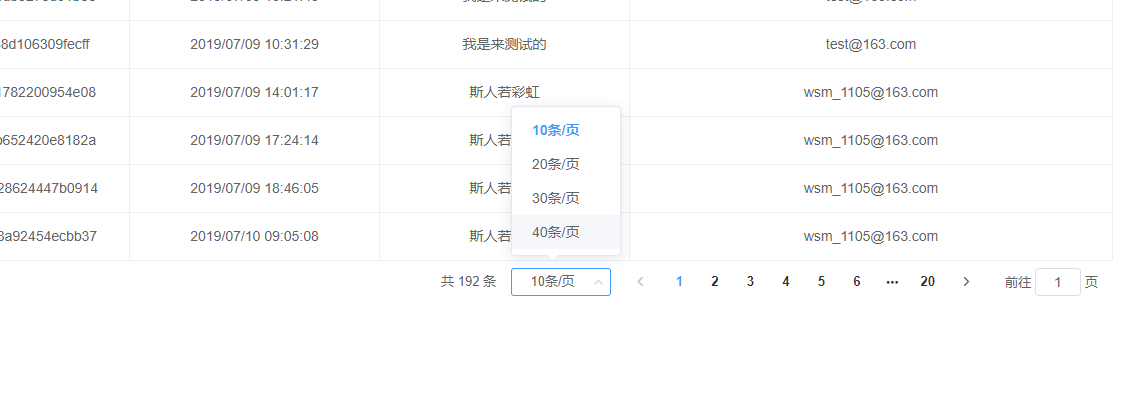
没了吗?对,分页就是这么简单!你学会了吗?有些前端开发的同学总是对分页比较陌生,学会这个,让你不再产生烦恼!
token和自定义验证合法性
jsonwebtoken是对用户信息加密成不可逆向破解的token.关于passport-jwt,是用来对用户请求时所带的token信息进行过期验证,如果超过签证的合法时间,则会请前台发出token失效的信息,提示用户重新获取合法的token信息,否则无法继续请求加密的信息;
用法
- passport-jwt
const key = require("../config/keys").KEYORSECRET;
const JwtStrategy = require('passport-jwt').Strategy,
ExtractJwt = require('passport-jwt').ExtractJwt;
var opts = {}
opts.jwtFromRequest = ExtractJwt.fromAuthHeaderAsBearerToken();
opts.secretOrKey = key;
module.exports = passport => {
passport.use(new JwtStrategy(opts, (jwt_payload, done) => {
UserInfo.findById(jwt_payload.id)
.then(user => {
if (user) {
return done(null, user);
} else {
return done(null, false);
// or you could create a new account
}
})
}));
}
// 设置token
// 规则
const rule = {
id:String(userinfo._id),
username:userinfo.username,
email:userinfo.email,
date:user.date,
signdate:userinfo.signdate,
signcount:userinfo.signcount,
avatar:userinfo.avatar,
phone:userinfo.phone
};
// 签证加密
// jwt.sign(规则, key(私钥), {配置:比如过期时长}, (err, token){ 响应程序 })
jwt.sign(rule,key,{expiresIn:7200},(err, token) => {
if(err) throw err;
res.json({"token" : "Bearer " + token})
})
自定义验证方法
/**
*
* @author: ihengshuai
* @version: 1.0.0
* @description: 判断是否过期用户
* @Date: 2019/10/19 12:19
*
*/
const UserOrOrders = require("../dbModel/user");
module.exports = async params => {
const flag = await new Promise((resolve) => {
if(params){
const account = params.account;
UserOrOrders.findOne({account})
.then(user => {
if(user){
if(new Date().getTime() > new Date(user.endTime).getTime()){
console.log("过期用户");
// 处理
return resolve(false);
}else{
console.log("合法用户");
return resolve(true);
}
}else{
return resolve(false);
}
})
}else{
console.log("不合法用户");
return resolve(false);
}
})
return flag;
}
使用:
// 测试 isBadAccount(params)方法
router.post("/test", passport.authenticate("jwt", {session:false}), async (req, res) => {
// console.log(req.user)
if(await isBadAccount(req.user)){
// do something
res.send("OK");
}else{
res.status(401).json({status:"401", result:"帐号过期,请联系管理员"})
}
})2
3
4
5
6
7
8
9
10
11
12
13
14
15
16
17
18
19
20
21
22
23
24
25
26
27
28
29
30
31
32
33
34
35
36
37
38
39
40
41
42
43
44
45
46
47
48
49
50
51
52
53
54
55
56
57
58
59
60
61
62
63
64
65
66
67
68
69
70
71
72
73
74
75
76
77
78
79
80
81
82
83
84
85
86
87
88
89
90
91
92
93
94
95
96
97
98
99
100
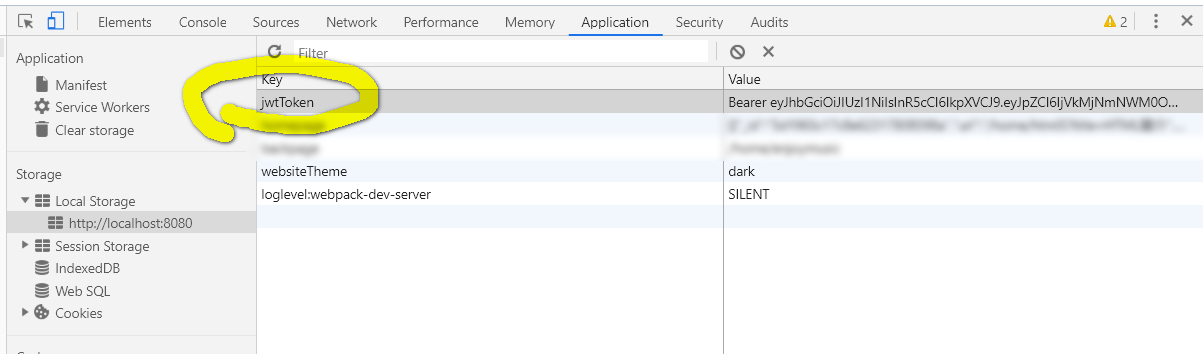
详细的文档地址:Passport-Jwt合法验证,token加密
截图(只给出部分截图)
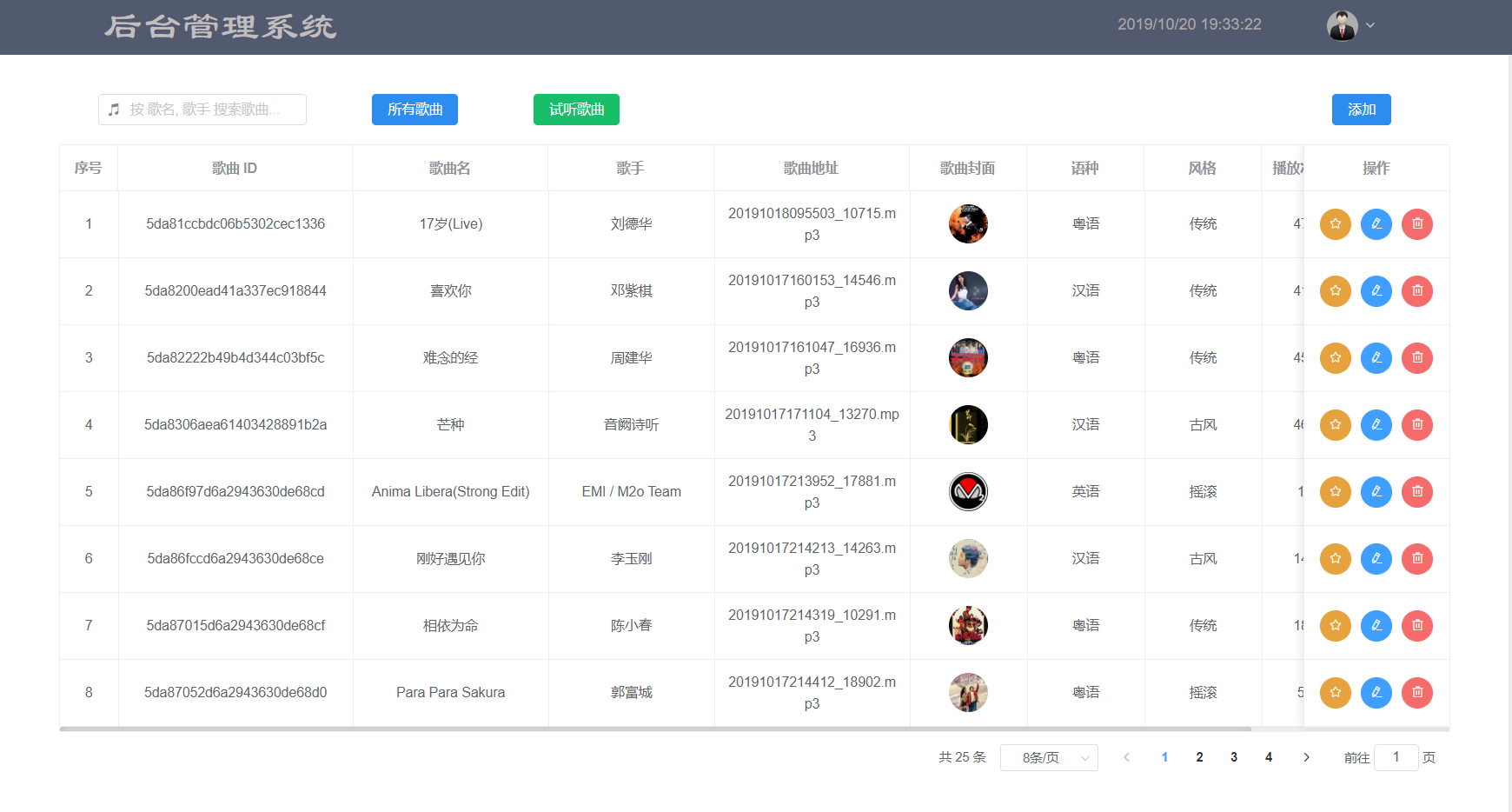

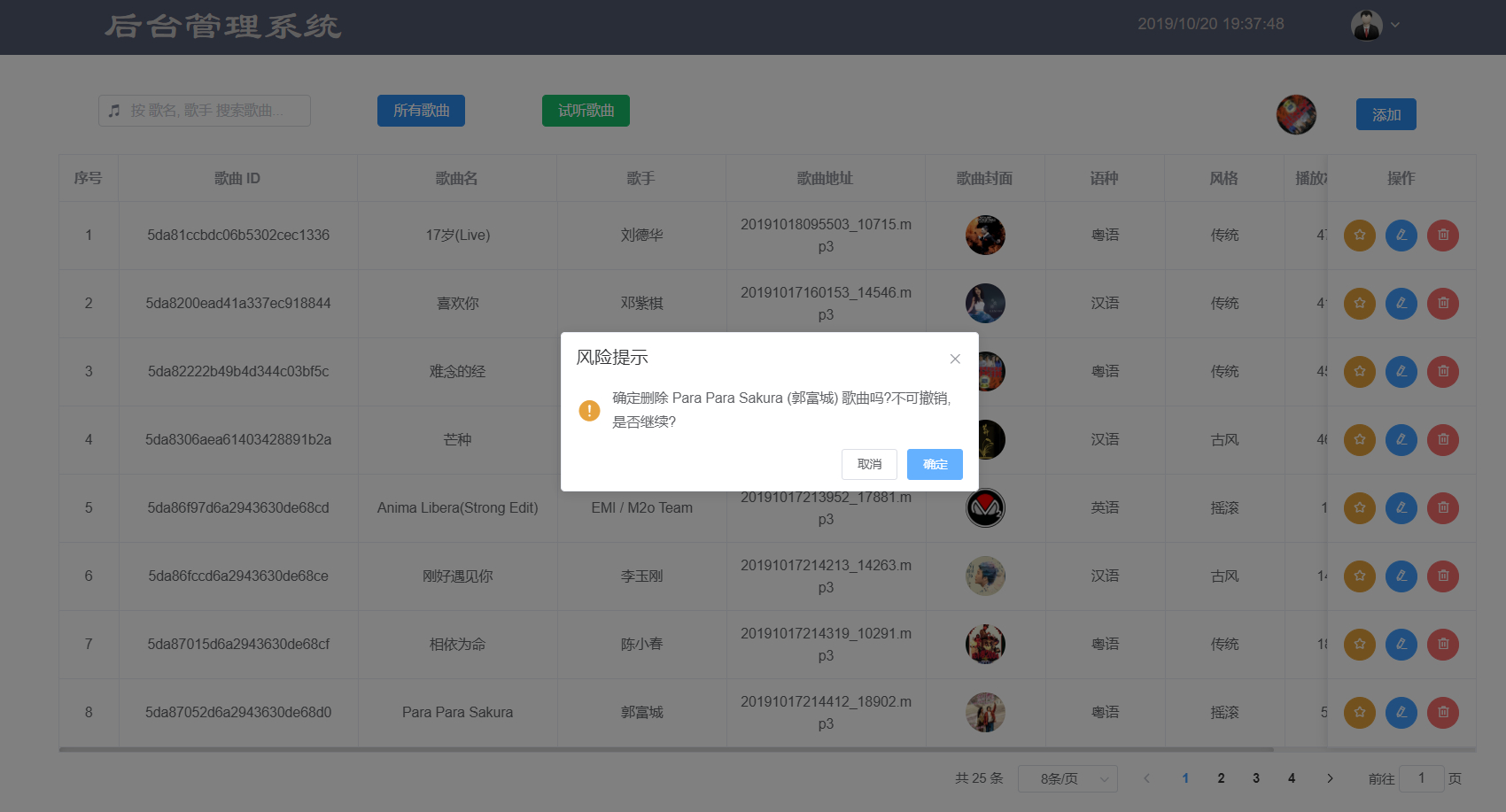
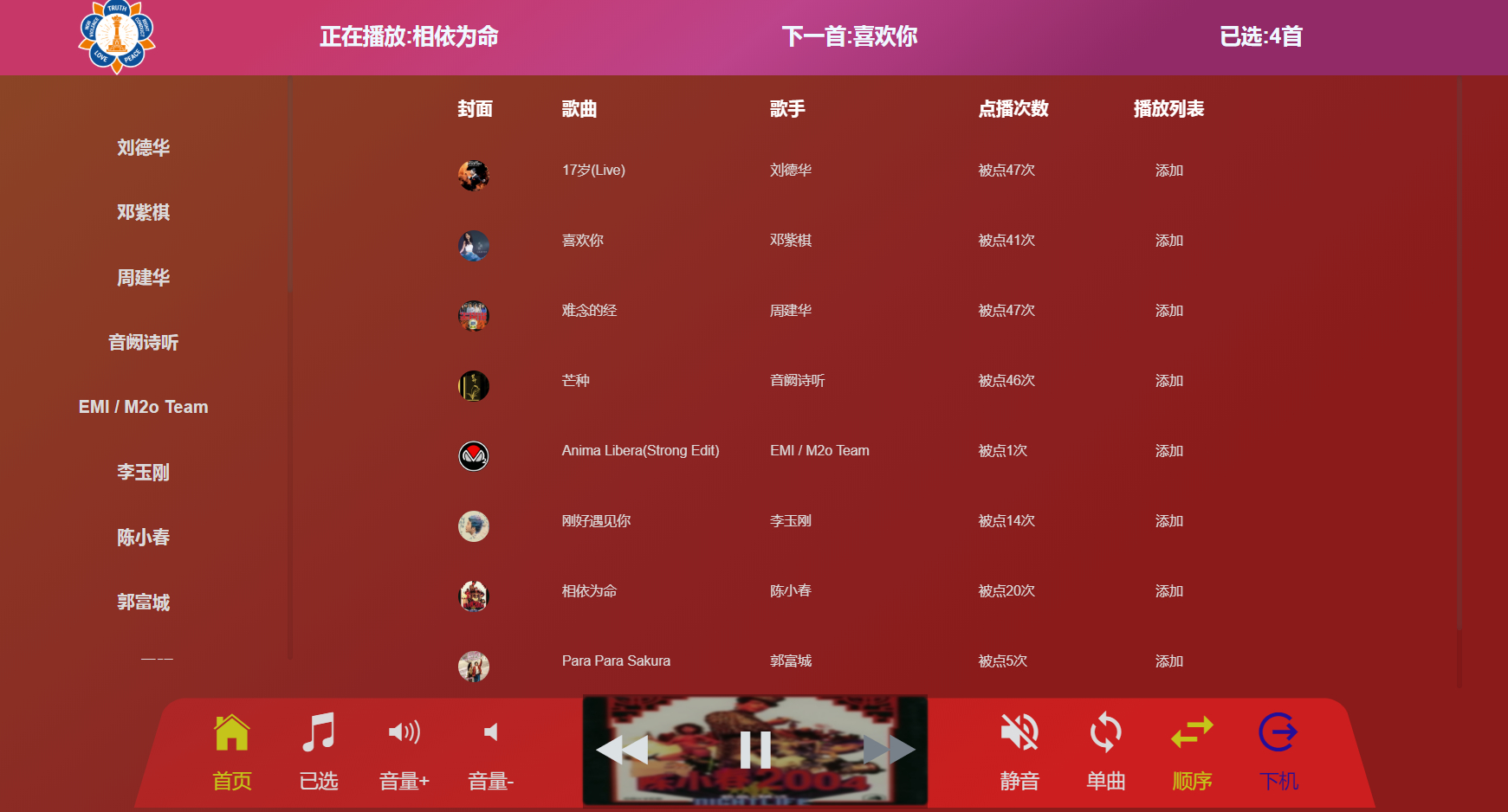
源码在这里
此项目2018年7天快速写的,作者打算对项目将会进行重构,fork后等待项目更新自动推送... 传送门: https://github.com/ihengshuai/ktv-select_music-system